如何将win7用户电脑上的文件图标进行隐藏?
许多小伙伴的电脑桌面上经常会放一些文件夹,可是我们又不希望这些文件被别人看到,我们可以通过隐藏来实现这一要求,今天,小编就教大家将win7用户的文件图标进行隐藏。
具体如下:
1. 在我们电脑的桌面上可以看到我们的文件,如图。
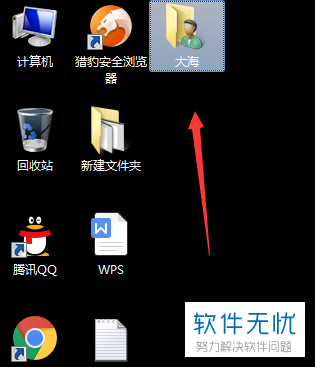
2. 之后在桌面空白处右击,在列表中点击【个性化】,如图。
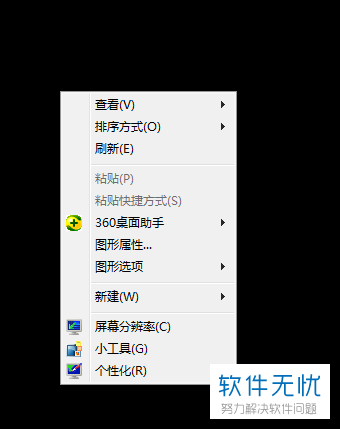
3. 之后在左侧列表点击【更改桌面图标】,如图。
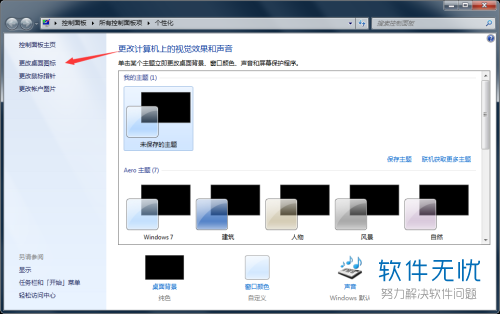
4. 在新的界面可以看到用户的啊文件是已经被勾选的,如图。
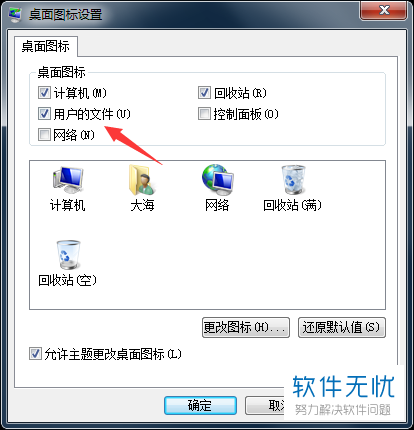
5. 我们将【用户的文件】前面的勾去除,如图。
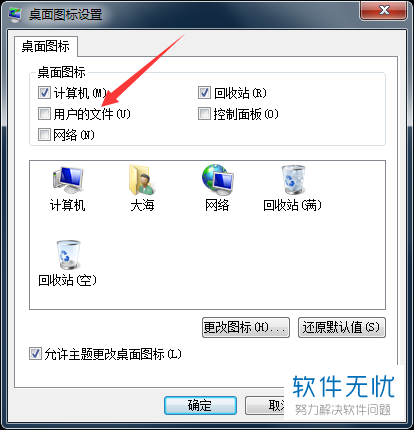
6. 然后点击下方的【确定】,如图。

7. 最后回到桌面就可以看到用户的文件夹已经不显示了,如图。

以上就是小编教大家将win7用户的文件图标进行隐藏的方法,希望可以帮到大家。
分享:
相关推荐
- 【其他】 YY语音电脑端怎么看电影 05-17
- 【其他】 PDF417码是什么 05-17
- 【其他】 YY电脑端怎么绑定密保手机 05-17
- 【其他】 PDF2go官网 05-17
- 【其他】 YY电脑端怎么换公屏气泡 05-17
- 【其他】 PDF目录错误未定义书签是什么意思 05-17
- 【其他】 YY电脑端怎么创建频道 05-17
- 【其他】 PDF哪个软件比较好用 05-17
- 【其他】 YY电脑端怎么换头像框饰 05-17
- 【其他】 PDF匿名版是什么意思 05-17
本周热门
-
iphone序列号查询官方入口在哪里 2024/04/11
-
oppo云服务平台登录入口 2020/05/18
-
输入手机号一键查询快递入口网址大全 2024/04/11
-
苹果官网序列号查询入口 2023/03/04
-
怎么设置iPhone苹果手机的屏幕为半屏 2019/05/15
-
fishbowl鱼缸测试网址 2024/04/15
-
mbti官网免费版2024入口 2024/04/11
-
光信号灯不亮是怎么回事 2024/04/15
本月热门
-
iphone序列号查询官方入口在哪里 2024/04/11
-
输入手机号一键查询快递入口网址大全 2024/04/11
-
oppo云服务平台登录入口 2020/05/18
-
苹果官网序列号查询入口 2023/03/04
-
fishbowl鱼缸测试网址 2024/04/15
-
mbti官网免费版2024入口 2024/04/11
-
光信号灯不亮是怎么回事 2024/04/15
-
outlook邮箱怎么改密码 2024/01/02
-
正负号±怎么打 2024/01/08
-
网线水晶头颜色顺序图片 2020/08/11












